Fimela.com, Jakarta Ketika kecepatan internet mendadak menurun, ini bisa jadi pertanda bahwa terlalu banyak perangkat terhubung ke jaringan WiFi Anda. Koneksi dapat melambat akibat banyaknya pengguna yang mengakses secara bersamaan, terutama jika ada perangkat yang melakukan pengunduhan atau streaming dengan intensitas tinggi. Tanpa disadari, masalah ini mungkin muncul karena adanya perangkat asing yang menggunakan jaringan Anda tanpa seizin pemiliknya.
BACA JUGA: 12 Cara Ganti Password WiFi Berbagai Provider Lengkap.
Penting untuk memantau perangkat yang terhubung ke WiFi agar jaringan Anda tetap aman dan koneksi tetap stabil. Dengan mengetahui perangkat mana yang terhubung, Anda dapat segera mengambil langkah-langkah seperti membatasi akses atau mengganti kata sandi guna meningkatkan keamanan. Langkah ini juga bermanfaat untuk mendeteksi kemungkinan pencurian bandwidth yang dilakukan oleh pihak lain.
Advertisement
Pentingnya mengetahui siapa saja yang terhubung ke WiFi kita tidak bisa diabaikan, terutama karena banyak orang yang tidak menyadari bahwa ada perangkat tidak dikenal yang mengakses jaringan mereka. Hal ini dapat berdampak negatif pada keamanan serta kecepatan koneksi internet. Oleh karena itu, artikel ini akan memberikan penjelasan mengenai cara yang mudah untuk memeriksa perangkat yang terhubung ke jaringan WiFi Anda.
Selama WFH sinyal internet WiFi jadi hal penting yang kita butuhin sehari-hari. Supaya gak jadi masalah, kita kasih tahu deh cara supaya sinyal WiFi kamu gak putus-putus.
Advertisement
Mengecek Melalui Pengaturan Router
Salah satu metode yang paling efisien untuk memantau perangkat yang terhubung ke jaringan WiFi Anda adalah dengan mengakses halaman pengaturan router. Router dilengkapi dengan fitur yang memungkinkan Anda untuk melihat secara langsung daftar perangkat yang terhubung dalam waktu nyata.
- Langkah pertama dalam memeriksa perangkat di router adalah menemukan alamat IP router. Biasanya, alamat IP ini dapat ditemukan pada bagian belakang perangkat atau dalam buku panduan pengguna. Alamat IP yang sering digunakan antara lain adalah 192.168.1.1 atau 192.168.100.1.
- Setelah menemukan alamat IP, langkah berikutnya adalah mengakses halaman admin router. Anda hanya perlu memasukkan alamat IP tersebut di browser dan menekan tombol Enter.
- Selanjutnya, masukkan kredensial login yang sesuai. Jika Anda belum mengubahnya, biasanya kombinasi default yang digunakan adalah admin/admin atau user/user.
- Setelah berhasil masuk, Anda dapat memeriksa daftar perangkat yang terhubung. Carilah menu yang bertuliskan "Device List" atau "Daftar Perangkat" untuk melihat semua perangkat yang sedang terhubung ke jaringan Anda. Melakukan pemeriksaan secara berkala melalui pengaturan router merupakan langkah dasar yang penting dalam menjaga keamanan jaringan WiFi Anda.
Menggunakan Aplikasi Fing untuk Pemindaian Jaringan
Aplikasi Fing merupakan salah satu pilihan terbaik untuk memeriksa perangkat yang terhubung ke jaringan WiFi Anda. Tersedia untuk pengguna Android dan iOS, aplikasi ini dirancang dengan antarmuka yang ramah, sehingga sangat mudah dipahami bahkan oleh pengguna pemula.
Cara Menggunakan Fing:
- Unduh Aplikasi Fing – Cari aplikasi ini di Play Store atau App Store, lalu instal di perangkat Anda.
- Buka Aplikasi dan Jalankan Pemindaian – Fing akan otomatis mendeteksi jaringan WiFi yang sedang digunakan dan menampilkan daftar perangkat yang aktif.
- Lihat Detail Perangkat – Anda bisa melihat informasi seperti alamat IP, nama perangkat, serta pabrikan perangkat tersebut.
Fing sangat membantu untuk mengecek siapa saja yang terhubung ke jaringan kita dalam hitungan detik tanpa harus masuk ke pengaturan router.
Advertisement
Mengecek Perangkat Melalui Command Prompt (Windows)
Bagi pengguna sistem operasi Windows, Anda dapat memanfaatkan Command Prompt (CMD) untuk memeriksa perangkat yang terhubung ke jaringan WiFi Anda tanpa harus menginstal aplikasi tambahan. Proses ini cukup sederhana dan dapat dilakukan dengan beberapa langkah mudah.
Langkah pertama adalah membuka CMD:
- Buka CMD – Tekan tombol Windows + R, ketik cmd, lalu tekan Enter.
- Ketik Perintah untuk Melihat Perangkat – Masukkan perintah arp -a dan tekan Enter.
- Analisis Data IP – Sistem akan menampilkan daftar IP semua perangkat yang terhubung ke jaringan Anda.
Cara ini cukup efektif bagi mereka yang ingin melihat perangkat yang terhubung tanpa perlu aplikasi tambahan.
Menggunakan Aplikasi Google WiFi
Cara Menggunakan Google WiFi:
- Buka Aplikasi Google WiFi – Instal aplikasi ini di ponsel Anda.
- Pilih Menu "Perangkat Jaringan" – Anda akan melihat jumlah total perangkat yang terhubung.
- Lihat Detail Penggunaan Data – Aplikasi ini juga menampilkan jumlah data yang diunggah dan diunduh oleh masing-masing perangkat.
Fitur ini tidak hanya membantu melihat perangkat yang terhubung, tetapi juga memantau penggunaan data secara lebih rinci.
Advertisement
Cara Mengamankan WiFi dari Pengguna Tidak Dikenal
Setelah Anda mengenali perangkat-perangkat yang terhubung, tahap selanjutnya adalah melindungi jaringan agar tidak dimanfaatkan oleh pihak-pihak yang tidak berwenang. Salah satu cara untuk melindungi WiFi Anda adalah dengan mengikuti beberapa tips berikut.
Tips Mengamankan WiFi Anda:
Ganti Kata Sandi Secara Berkala -- Lakukan perubahan password WiFi Anda setiap beberapa bulan untuk mencegah akses yang tidak sah. Dengan cara ini, Anda dapat mengurangi risiko penyusupan ke jaringan Anda.
Gunakan Enkripsi WPA3 -- Pastikan bahwa pengaturan keamanan WiFi Anda menggunakan WPA2 atau WPA3, karena dua jenis enkripsi ini lebih sulit untuk diretas. Keamanan yang lebih baik akan melindungi data Anda dari potensi pencurian.
Blokir Perangkat yang Tidak Dikenal -- Jika Anda menemukan perangkat yang mencurigakan, segera blokir aksesnya melalui pengaturan router Anda. Tindakan ini penting untuk menjaga integritas jaringan Anda.
Dengan menerapkan langkah-langkah ini, Anda dapat menjaga keamanan jaringan WiFi serta memastikan koneksi tetap berjalan dengan stabil. Ingatlah bahwa keamanan jaringan adalah hal yang sangat penting untuk melindungi informasi pribadi Anda.
Pertanyaan Umum
1. Bagaimana cara mengetahui jika ada orang lain yang memakai WiFi saya?
Anda bisa mengeceknya melalui pengaturan router atau menggunakan aplikasi pemindai jaringan seperti Fing.
2. Apakah mengecek perangkat yang terhubung bisa dilakukan tanpa aplikasi tambahan?
Ya, Anda bisa menggunakan Command Prompt di Windows atau langsung mengakses halaman admin router.
3. Bagaimana cara menghapus perangkat yang terhubung ke WiFi saya?
Anda bisa memblokirnya melalui pengaturan router atau mengganti kata sandi WiFi agar perangkat tersebut tidak bisa terhubung lagi.
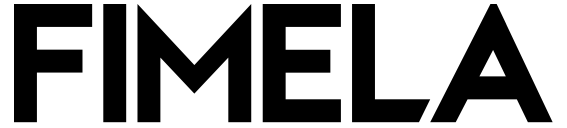

:strip_icc():format(webp)/kly-media-production/medias/4224461/original/041434800_1668294446-sten-ritterfeld-jDfgqieEVJQ-unsplash.jpg)
:strip_icc():format(webp)/kly-media-production/medias/4437941/original/013676000_1684836464-high-angle-wi-fi-router-with-vacuum-cleaner.jpg)
:strip_icc():format(webp)/kly-media-production/medias/5446056/original/088244600_1765871776-Lagidiskon__desktop-mobile__356x469_-_Button_Share.png)
:strip_icc():format(webp)/kly-media-production/medias/5446721/original/005950600_1765939085-IMG-20251217-WA0003.jpg)
:strip_icc():format(webp)/kly-media-production/medias/5411995/original/098546600_1763028037-IMG_3023-01.jpeg)
:strip_icc():format(webp)/kly-media-production/medias/5437620/original/023028500_1765258087-Depositphotos_804339058_L.jpg)
:strip_icc():format(webp)/kly-media-production/medias/5444636/original/037285600_1765784303-Desain_tanpa_judul.jpg)
:strip_icc():format(webp)/kly-media-production/medias/5437822/original/092774500_1765264784-Depositphotos_618867182_L.jpg)
:strip_icc():format(webp)/kly-media-production/medias/5430234/original/024751500_1764656701-WhatsApp_Image_2025-12-02_at_13.22.54.jpeg)
:strip_icc():format(webp)/kly-media-production/medias/5430246/original/078844100_1764656929-WhatsApp_Image_2025-12-02_at_13.22.55.jpeg)
:strip_icc():format(webp)/kly-media-production/medias/5421696/original/066687600_1763957022-pexels-polina-tankilevitch-5468719.jpg)
:strip_icc():format(webp)/kly-media-production/medias/5421809/original/040895800_1763960008-pexels-emil-kalibradov-3013808-7085779.jpg)
:strip_icc():format(webp)/kly-media-production/medias/3304346/original/025770100_1606121870-shutterstock_1819946462.jpg)
:strip_icc():format(webp)/kly-media-production/medias/5160772/original/017170300_1741840102-Rambut_halus.jpg)
:strip_icc():format(webp)/kly-media-production/medias/4994359/original/026697200_1730937396-Depositphotos_513926280_S.jpg)
:strip_icc():format(webp)/kly-media-production/medias/4560920/original/097541100_1693643481-20230902-Ayam-Lodho-Trenggalek-Arbas-1.jpg)
:strip_icc():format(webp)/kly-media-production/medias/5447866/original/052284600_1765966367-Gemini_Generated_Image_oi3qreoi3qreoi3q.png)
:strip_icc():format(webp)/kly-media-production/medias/5450335/original/038613900_1766137597-WSW.jpg)
:strip_icc():format(webp)/kly-media-production/medias/4912598/original/098435800_1723103278-2149371949.jpg)
:strip_icc():format(webp)/kly-media-production/medias/5280272/original/052437200_1752219871-dv.jpg)
:strip_icc():format(webp)/kly-media-production/medias/5450270/original/033756400_1766135930-Foto_2__5_.jpeg)
:strip_icc():format(webp)/kly-media-production/medias/5448250/original/093199600_1766024444-Screen_Shot_2025-12-18_at_09.16.02.png)
:strip_icc():format(webp)/kly-media-production/medias/5449052/original/021526200_1766046562-1280x847_px.png)
:strip_icc():format(webp)/kly-media-production/medias/5448482/original/048290000_1766030421-Foto_bersama_tamu_undangan_acara_peresmian.JPG)
:strip_icc():format(webp)/kly-media-production/medias/5446804/original/060156400_1765942120-pexels-daan-stevens-66128-939331.jpg)
![Lebih dari sekadar operasional internal, AYANA Bali juga melibatkan tamu dan komunitas dalam praktik berkelanjutan. Melalui AYANA Farm, area organik seluas dua hektare yang menanam lebih dari 130 varietas tanaman, tamu diajak mengenal pertanian organik dan prinsip sirkular secara langsung. [Dok/AYANA BALI].](https://cdn0-production-images-kly.akamaized.net/wSxxi2Nh7Q1NJLtzjPIoJgHgF70=/320x217/smart/filters:quality(75):strip_icc():format(webp)/kly-media-production/medias/5445903/original/006242400_1765867564-AYANA_Farm_Farm_Walk_.jpg)
:strip_icc():format(webp)/kly-media-production/medias/5347725/original/027946100_1757731962-Depositphotos_743561216_XL.jpg)
:strip_icc():format(webp)/kly-media-production/medias/5374918/original/040849600_1759907026-Depositphotos_765307270_XL.jpg)
:strip_icc():format(webp)/kly-media-production/medias/5445848/original/089097000_1765866385-Depositphotos_209737914_XL.jpg)
:strip_icc():format(webp)/kly-media-production/medias/5445420/original/079190200_1765855454-Depositphotos_697365816_XL.jpg)
:strip_icc():format(webp)/kly-media-production/medias/5367561/original/018485600_1759307407-Depositphotos_684389538_XL.jpg)
:strip_icc():format(webp)/kly-media-production/medias/5448942/original/017979400_1766042921-Depositphotos_741727416_XL.jpg)
![Buat kamu yang sering males bawa tas, this might be your new everyday essential. [@ninjalabsx].](https://cdn1-production-images-kly.akamaized.net/JmPHj_AUqE0OF1amNJyGoeHJEqw=/320x217/smart/filters:quality(75):strip_icc():format(webp)/kly-media-production/medias/5431872/original/017250000_1764749869-SnapInsta.to_464376048_18021797717608173_6667940723387353151_n.jpg)
:strip_icc():format(webp)/kly-media-production/medias/5428609/original/023315200_1764553676-MIUCCIA_PRADA_HONORED_WITH_THE_LIFETIME_ACHIEVEMENT_AWARD_AT_THE_FASHION_TRUST_ARABIA_AWARDS_CEREMONY_2025__1_.jpg)
![Jennie BLACKPINK Berkolaborasi dengan Haribo. [@jennierubyjane]](https://cdn1-production-images-kly.akamaized.net/aV4GRPgoYJp6CPnLCXQZBu2qm5o=/320x217/smart/filters:quality(75):strip_icc():format(webp)/kly-media-production/medias/5426470/original/076048800_1764306557-IMG_1424_2_.jpeg)
:strip_icc():format(webp)/kly-media-production/medias/5426531/original/055682400_1764308639-Screenshot_2025-11-28_123440.png)
:strip_icc():format(webp)/kly-media-production/medias/5426229/original/035642400_1764297400-tong-su-1xx1hq2RJts-unsplash.jpg)
:strip_icc():format(webp)/kly-media-production/medias/5426004/original/019931600_1764246120-Nov_27__2025__07_20_48_PM.png)
:strip_icc():format(webp)/kly-media-production/medias/5377099/original/051631100_1760075985-IMG-20251010-WA0019.jpg)
:strip_icc():format(webp)/kly-media-production/medias/4444272/original/047789800_1685269233-jochen-van-wylick-ex0pl-zo7NM-unsplash-min.jpg)
:strip_icc():format(webp)/kly-media-production/medias/3042930/original/012138700_1580966089-the-honest-company-Ua9AK-pZ5cw-unsplash.jpg)
![SuperMom Awards didedikasikan untuk seluruh ibu di Indonesia, sebuah bentuk apresiasi bahwa setiap ibu layak mendapat ruang untuk dilihat, dihargai, dan dirayakan. [FOTO:FIMELA/ADRIAN].](https://cdn1-production-images-kly.akamaized.net/wkwzbyVkl5QFWu5j--08implLzQ=/320x217/smart/filters:quality(75):strip_icc():format(webp)/kly-media-production/medias/5451252/original/019027200_1766247664-WhatsApp_Image_2025-12-20_at_22.52.10__2_.jpeg)
![Bertepatan dengan momen Hari Ibu, Fimela menggelar SuperMom Awards di Wyl’s Kitchen, Hotel Veranda, Jumat (20/12). Acara ini sekaligus menandai peluncuran kanal parenting terbaru Fimela, Fimela Mom. [Dok/FIMELA/Adrian].](https://cdn1-production-images-kly.akamaized.net/j9qIQkRVoeQEn3iLW_FQBNlvVYg=/320x217/smart/filters:quality(75):strip_icc():format(webp)/kly-media-production/medias/5451245/original/009650800_1766246925-WhatsApp_Image_2025-12-20_at_22.52.12.jpeg)
:strip_icc():format(webp)/kly-media-production/medias/5449873/original/089563900_1766117964-Depositphotos_832815214_XL.jpg)
:strip_icc():format(webp)/kly-media-production/medias/3221935/original/084901000_1598605805-pexels-andrea-piacquadio-975250.jpg)
:strip_icc():format(webp)/kly-media-production/medias/3353795/original/056458100_1611093586-beautiful-elegance-luxury-fashion-pink-women-handbag_1203-7653.jpg)
:strip_icc():format(webp)/kly-media-production/medias/5416947/original/076643700_1763480454-IMG_4832.jpg)
![Tasya Farasya memilih gaun rancangan Sapto Djojokartiko berwarna nude lembut yang memancarkan aura elegan dan feminin. Detail renda dan bordir bunga yang menjalar di seluruh permukaan dress memberi kesan etereal, seolah Tasya melangkah dengan sentuhan magis di setiap langkahnya. [@tasyafarasya].](https://cdn1-production-images-kly.akamaized.net/OqVnUTOel9W48rzP0VmUfvkZ43Y=/0x0:1080x608/320x217/filters:quality(75):strip_icc():format(webp)/kly-media-production/medias/5401013/original/058481200_1762154715-SnapInsta.to_572802011_18541861090004502_6731982056297577983_n.jpg)
:strip_icc():format(webp)/kly-media-production/medias/5395367/original/014527000_1761705838-FIMELA_FASHION_-_BLUSH_ELEGANCE_TO_SCULPTED_GRACE__IG_FEED_ls__1_.jpg)
:strip_icc():format(webp)/kly-media-production/medias/5231281/original/035535800_1748077534-WhatsApp_Image_2025-05-24_at_4.02.19_PM.jpeg)
:strip_icc():format(webp)/kly-media-production/medias/5451235/original/040872700_1766244156-WhatsApp_Image_2025-12-20_at_21.36.32.jpeg)
:strip_icc():format(webp)/kly-media-production/medias/5451199/original/086734200_1766240049-191089.jpg)
:strip_icc():format(webp)/kly-media-production/medias/5451186/original/043034600_1766236161-cf08528a-ce75-4326-96a5-f0e0d1f6e7a1.jpeg)
:strip_icc():format(webp)/kly-media-production/medias/5434556/original/017523900_1764932300-IMG_5349.jpg)
:strip_icc():format(webp)/kly-media-production/medias/5372640/original/021343200_1759748373-PHOTO-2025-10-06-15-00-54.jpg)
:strip_icc():format(webp)/kly-media-production/medias/5451162/original/036070600_1766231501-IMG_20251220_165722.jpg)
:strip_icc():format(webp)/kly-media-production/medias/3790646/original/021037100_1640138787-pexels-nicole-michalou-5778892_1_.jpg)
:strip_icc():format(webp)/kly-media-production/medias/4140235/original/041959700_1661830847-petr-magera-PcJi7LH_1dQ-unsplash.jpg)
:strip_icc():format(webp)/kly-media-production/medias/5264259/original/052565300_1750842400-group-happy-friends-student-talking-about-knowledge-cafe.jpg)
:strip_icc():format(webp)/kly-media-production/medias/3451063/original/024475200_1620376278-vegetables-fresh-veggies-food.jpg)